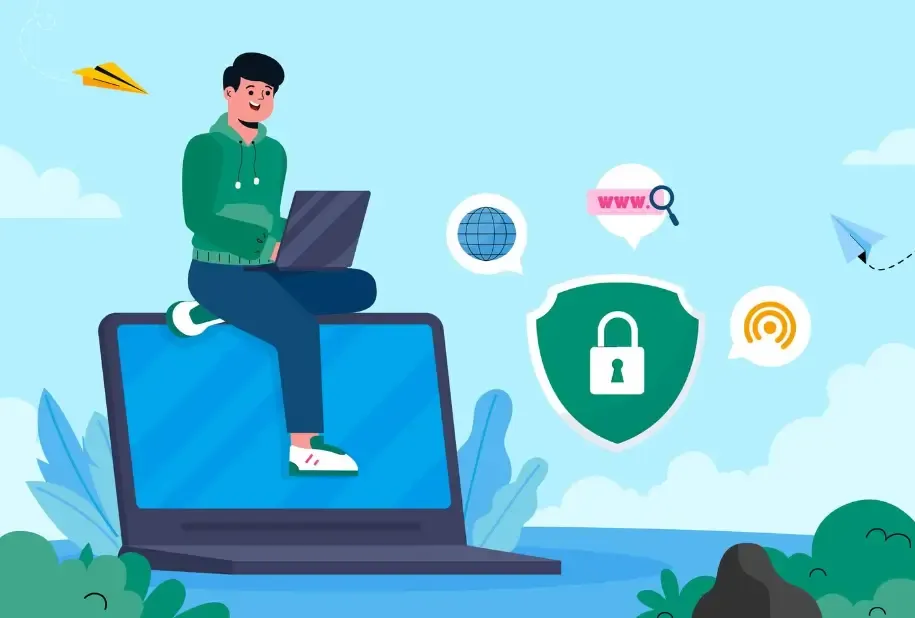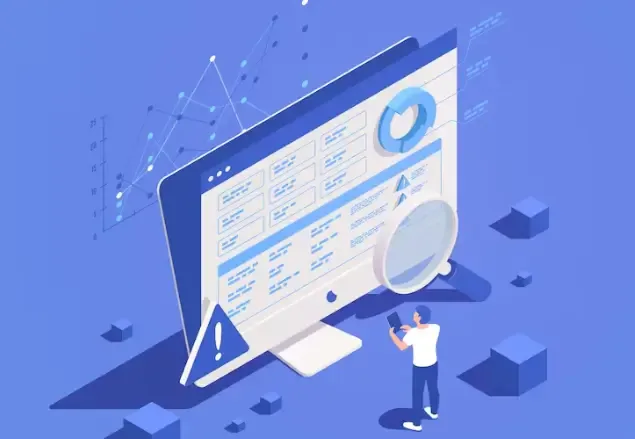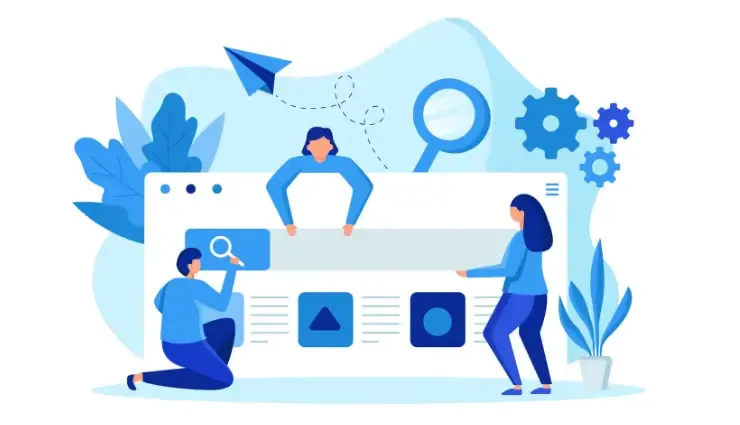WebRTCの無効化方法:Chrome、Firefox、EdgeブラウザにおけるIP漏洩を防ぐには?
多くの場合、私たちが気づかないうちに、ブラウザはVPNツールを使用しているときでさえ「静かに」実際のIPアドレスを公開してしまいます。
この状況はWebRTCのリークが原因で発生し、多くの人々はこれにあまり馴染みがなく、どのように防ぐかも知らないかもしれません。
次に、Chrome、Firefox、およびEdgeブラウザでIP漏洩を防ぐためにWebRTCを無効にする方法を共有します。
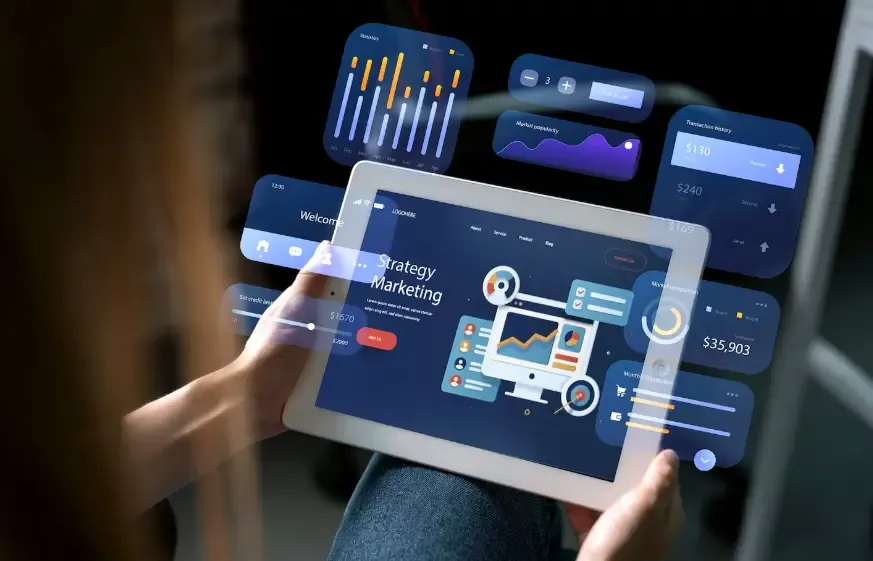
1. WebRTCとは何ですか?なぜIPリークを引き起こす可能性があるのですか?
簡単に言うと、**WebRTC (ウェブリアルタイムコミュニケーション)**は、ウェブページ間での直接的な音声、ビデオ、データ通信を可能にする技術です。
ウェブページでビデオ会議を行ったり、ウェブゲームをプレイしたり、オンラインカスタマーサービスとチャットしたりする際、これらの機能は「リアルタイムコミュニケーション」を実現するためにWebRTCに依存しています。
WebRTCは、VPNを使用していても、デバイスの実際のIPアドレスを直接露出させる可能性があります。これは、STUNサーバーを介してバックグラウンドでピアツーピア接続を確立し、VPNトンネルをバイパスするためです。
その結果、ウェブサイトやトラッキングスクリプトは依然としてあなたのローカルIPまたはパブリックIPを見ることができ、これをWebRTC IP漏洩と呼びます。
それを持っているかどうかを知るにはどうすればよいですか?WebRTC漏洩?
最初にテストを行うことをお勧めします:
ToDetectのブラウザフィンガープリント検出を有効にできます (https://www.todetect.net/)これは比較的直感的なツールです。
検出手順:
ToDetectブラウザーフィンガープリント検出ウェブサイトを開いてください。
「WebRTC漏洩検出」をクリックしてください;
数秒待つと、ブラウザがあなたの本当のIPを公開しているかどうかがわかります。
検出結果にあなたの本当のパブリックIPまたはローカルIPアドレスが表示されている場合、WebRTCリークが存在し、それに即座に対処する必要があることを示しています。
3. 異なるブラウザでWebRTCを無効にする方法IP漏洩を防ぐ?
1️⃣ Chromeブラウザ
Chromeの組み込み設定にはWebRTCを無効にする直接的なオプションはありませんが、拡張機能を使って実現できます。
推薦方法:
Chromeウェブストアを開く;
WebRTCネットワーク制限ツールまたはuBlock Originを検索します;
インストール後の拡張設定で、「WebRTCがローカルIPアドレスを漏えいするのを防ぐ」をチェックしてください。
プラグインをインストールしたくない場合は、アドレスバーに次のように入力することもできます:
次に、関連する機能を無効にします(注:一部の新しいバージョンのChromeでは、このオプションが提供されなくなっている場合があります)。
ヒント:広告ブロッカー(uBlock Originなど)をインストールすると、トラッキング防止やフィンガープリンティング防止の効果も高まり、一つのソリューションで二つの目標を達成できます。
2️⃣ Firefoxブラウザー
Firefoxは、WebRTCをネイティブに無効にできる数少ないブラウザの1つであり、設定は比較的簡単です。
操作手順:
アドレスバーに入力してください:
about:config検索:
media.peerconnection.enabled値を変更するにはダブルクリックしてください
偽の
このようにして、WebRTC機能は完全に無効になります。
さらに、自動保護のためにWebRTC Leak Shieldのような拡張プラグインをインストールできます。
3️⃣ Edgeブラウザー
EdgeはChromiumエンジンに基づいており、Chromeと似ています。また、拡張機能の実装も必要です。
操作方法:
Edgeアドオンストアを開いてください。
WebRTC Controlを検索してインストールしてください;
インストール後、プラグインアイコンをクリックして「WebRTCを無効にする」に切り替えてください。
次に、ToDetect WebRTC漏洩検出を通じて、実際のIPがまだ表示されているかどうかを確認してください。
4. 高度な技術:漏洩を防ぐだけでなく、追跡を防ぐ
WebRTCをただオフにするだけでは不十分です。プライバシーを徹底的に保護するために、以下の方法も利用できます:
プライベートブラウジングモードを使用します。
ブラウザでサードパーティのクッキーを無効にします。
定期キャッシュとフィンガープリンターデータをクリアしてください。
VPNとブラウザフィンガープリント検出ツール(ToDetectなど)を使用して、保護効果の二重確認を行います。
これらの対策は、IP漏洩を防ぐだけでなく、ブラウザフィンガープリンティングやターゲット広告などの問題にも効果的に対処します。
5. ブラウザがWebRTCを無効にする推奨方法をサポートしているかどうか。
| ブラウザ | それはネイティブにオフになっていますか? | 推奨される方法 |
|---|---|---|
| Chrome | いいえ。 | WebRTCネットワーク制限ツール / uBlock Originをインストールしてください。 |
| Firefox | はい。 | about:configを通じて無効にします |
| エッジ | いいえ。 | WebRTC Controlをインストールする |
概要
オンライン追跡がますます複雑になる中、WebRTCリーク検出、IPリーク対策、およびブラウザフィンガープリンティング検出は、プライバシーを重視するユーザーにとって不可欠なスキルとなっています。
インターネットにアクセスする際にVPNやプロキシを頻繁に使用する場合、プライバシーが本当に保護されているかを確認するために、ToDetectブラウザフィンガープリント検出ツールを定期的に使用することが重要です。